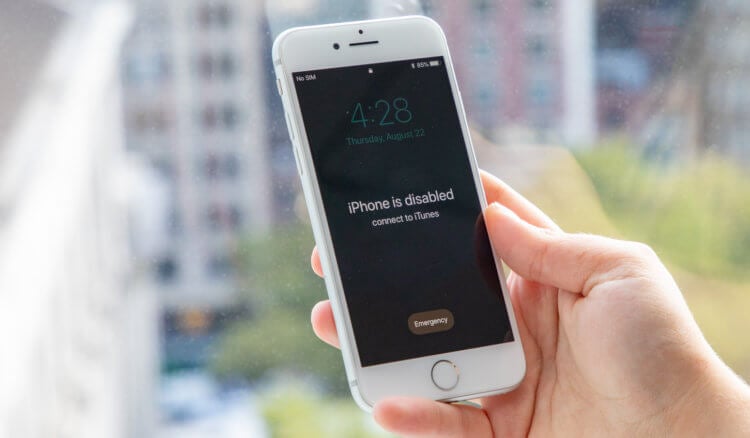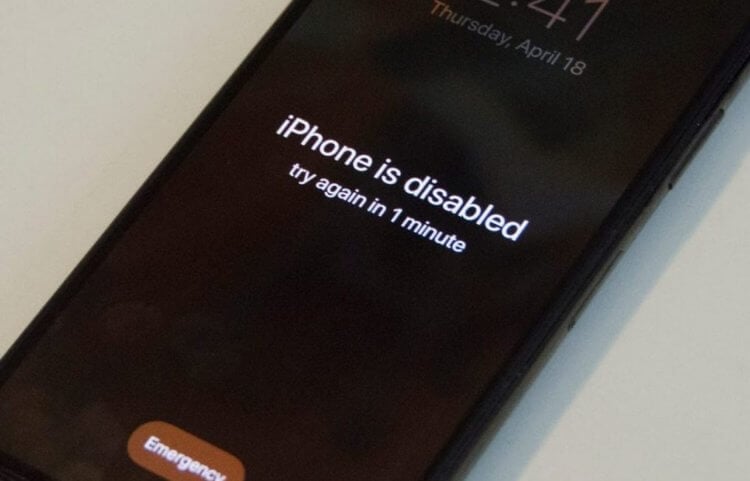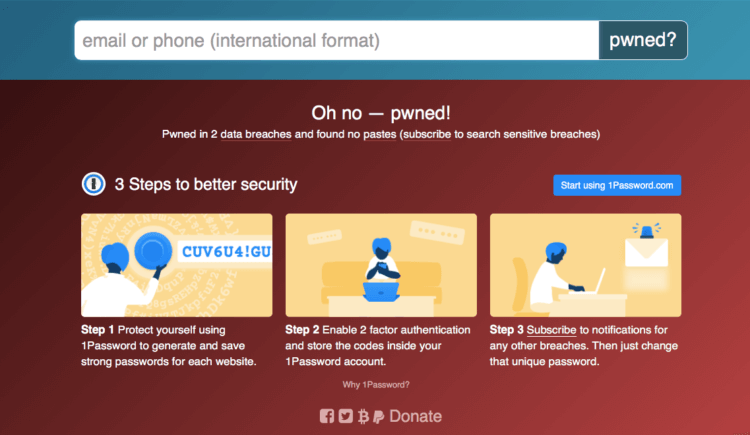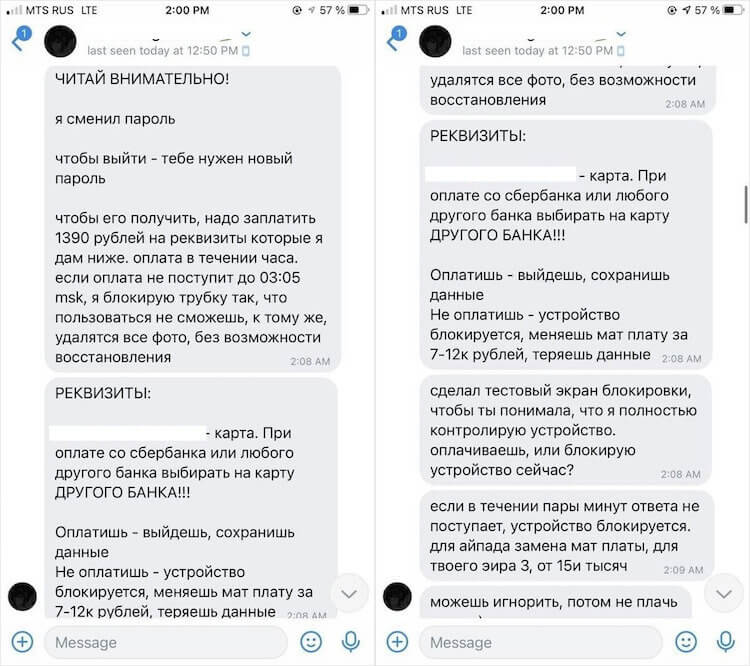- Если вы забыли код-пароль для iPhone
- Шаг 1. Выполните следующие действия на компьютере Mac или компьютере с Windows.
- Шаг 2. Выключите iPhone.
- Шаг 3. Переведите iPhone в режим восстановления.
- Шаг 4. Восстановите iPhone.
- Необходима дополнительная помощь?
- Взломали iCloud и заблокировали iPhone. Как это происходит и что делать
- iPhone заблокирован. Что делать
- Как у меня заблокировали iPad
- Заблокировали iPhone по iCloud
- Как разблокировать заблокированный iPhone
- Как обойти заблокированный iCloud iPhone — бесплатные и лучшие способы в 2021 году
- Часть 1. Бесплатный способ разблокировки блокировки iCloud
- Часть 2. Лучшее профессиональное программное обеспечение для снятия блокировки iCloud с вашего iPhone
- Часть 3. Свяжитесь с предыдущим владельцем, чтобы снять блокировку iCloud на вашем iPhone.
- Часть 4. Часто задаваемые вопросы о разблокировке iCloud Lock на iPhone
- Заключение
Если вы забыли код-пароль для iPhone
Забыли код-пароль для iPhone? Узнайте, как перевести iPhone в режим восстановления, чтобы стереть с него данные и настроить заново.
Если ввести неправильный код-пароль на экране блокировки iPhone слишком много раз, отобразится уведомление о том, что iPhone отключен. Если вспомнить код-пароль при повторной попытке не удалось, следует воспользоваться компьютером, чтобы перевести iPhone в режим восстановления. В результате этой операции будут удалены все ваши данные и настройки, включая код-пароль, и вы сможете снова настроить iPhone.
После стирания данные и настройки iPhone можно восстановить из резервной копии. Если вы не создали резервную копию iPhone, его можно настроить как новое устройство, а затем загрузить любые данные, которые у вас есть в iCloud.
Шаг 1. Выполните следующие действия на компьютере Mac или компьютере с Windows.
Для этой операции требуется компьютер Mac или компьютер с Windows. Если вы используете компьютер с Windows, убедитесь, что он работает под управлением Windows 8 или более поздней версии и на нем установлено приложение iTunes. Кроме того, для подключения iPhone к компьютеру потребуется кабель из комплекта поставки iPhone или другой совместимый кабель.
Если у вас нет компьютера и вам негде его одолжить, обратитесь за помощью в розничный магазин Apple Store или авторизованный сервисный центр компании Apple.
Шаг 2. Выключите iPhone.
- Отключите iPhone от компьютера, если он подключен.
- Выключите iPhone способом, предусмотренным для вашей модели.
- На iPhone X или более поздней модели, iPhone SE (2-го поколения), iPhone 8 и iPhone 8 Plus нажмите и удерживайте боковую кнопку и кнопку уменьшения громкости до появления ползунка выключения.
- На iPhone 7 и iPhone 7 Plus нажмите и удерживайте боковую кнопку до появления ползунка выключения.
- На iPhone SE (1-го поколения), iPhone 6s и более ранних моделей нажмите и удерживайте боковую (или верхнюю) кнопку до появления ползунка выключения.
- На iPhone X или более поздней модели, iPhone SE (2-го поколения), iPhone 8 и iPhone 8 Plus нажмите и удерживайте боковую кнопку и кнопку уменьшения громкости до появления ползунка выключения.
- Перетащите ползунок, чтобы выключить iPhone, затем подождите минуту, чтобы он полностью выключился.
Шаг 3. Переведите iPhone в режим восстановления.
- Найдите кнопку на iPhone, которую нужно удерживать нажатой на следующем шаге.
- На iPhone X или более поздней модели, iPhone SE (2-го поколения), iPhone 8 и iPhone 8 Plus используется боковая кнопка.
- На iPhone 7 и iPhone 7 Plus используется кнопка уменьшения громкости.
- На iPhone SE (1-го поколения), iPhone 6s и более ранних моделей используется кнопка «Домой».
- Нажмите и удерживайте кнопку, указанную для вашей модели iPhone выше, и сразу подключите iPhone к компьютеру. Не отпускайте кнопку.
- Удерживайте ее нажатой, пока на iPhone не отобразится экран режима восстановления, а затем отпустите.
Если отображается экран ввода код-пароля, необходимо выключить iPhone и начать заново.
Если на iPhone не открывается экран режима восстановления и вам требуется помощь, обратитесь в службу поддержки Apple.
Шаг 4. Восстановите iPhone.
- Найдите iPhone в приложении Finder или iTunes на компьютере, к которому он подключен. (Узнайте, как найти подключенный iPhone.)
- Когда появится предложение выполнить восстановление или обновление, выберите «Восстановить». Компьютер загрузит программное обеспечение для iPhone и запустит процесс восстановления. Если загрузка займет более 15 минут и устройство выйдет из режима восстановления, дождитесь завершения загрузки, затем выключите iPhone и начните сначала.
- Дождитесь окончания процесса.
- Отключите iPhone от компьютера, а затем настройте и начните использовать iPhone.
Необходима дополнительная помощь?
Если вам не удается выполнить какие-либо из этих действий, устройство все равно запрашивает код-пароль или вам требуется дополнительная помощь, обратитесь в службу поддержки Apple.
Источник
Взломали iCloud и заблокировали iPhone. Как это происходит и что делать
Несмотря на то что iPhone вроде как считаются самыми безопасными смартфонами в мире, кое в чём они всё-таки уступают аппаратам на Android. Будь у вас хоть самый дешёвый Xiaomi, хоть самый дорогой Galaxy Fold со складной конструкцией, их у вас не уведут через iCloud. А вот iPhone – ещё как. Понятное дело, что для этого должно сойтись несколько факторов, но, как ни крути, такая возможность есть. Поэтому, когда нам, наверное, в десятый раз с начала года пожаловались на удалённую блокировку iPhone через iCloud, мы решили, что эту тему нужно разобрать.
У вас заблокировали iPhone по iCloud? На самом деле вы такой не один
На днях нам написал читатель, который рассказал, что ему поступило письмо следующего содержания:
ЧИТАЙ ВНИМАТЕЛЬНО: Я сменил пароль. Чтобы выйти, тебе нужен новый. Чтобы его получить, надо заплатить 1390 рублей на реквизиты, которые я дам ниже. Оплата в течение часа. Если оплата не поступит до 03:05 мск, я блокирую трубку так, что пользоваться не сможешь, к тому же удалятся все фото без возможности восстановления. Оплатишь – выйдешь и сохранишь данные. Не оплатишь – устройство блокируется, меняешь материнскую плату за 7-12к рублей, теряешь данные. Время пошло.
iPhone заблокирован. Что делать
Налицо пример одного из наиболее распространённых способов мошенничества. У пользователя «уводят» данные учётной записи iCloud, логинятся, отвязывают привязанные к аккаунту iPhone или iPad, привязывают их к своему аккаунту и блокируют, отправляя сообщение, подобное тому, что вы видели выше. Конечно, бывают исключения, но о них немного ниже.
Если ваш iPhone блокируют по iCloud, вы увидите на экране вот такое уведомление
Само собой, физически мошенник устройством не обладает, поэтому, как правило, он требует выкуп. Тут главное не «перекрутить». Ведь, если запросишь мало – останешься в дураках, запросишь много – могут и отказать. Причём очень важно дать жертве строго фиксированное время, чтобы та на эмоциях не успела ничего обдумать и заплатила выкуп.
Но как злоумышленник вообще может получить доступ к вашей учётной записи iCloud, чтоб завладеть привязанными к ней устройствами? На самом деле ни о каком взломе речи даже не идёт. Скорее всего, либо данные вашей почты утекли в Сеть, либо вы сами ввели учётные данные в фишинговом окне, например, через WhatsApp. И то, и другое может произойти с одинаковой вероятностью, и практически невозможно, насколько вы бдительны.
Как у меня заблокировали iPad
Проверить, не взломали ли вашу почту, можно на HaveIBeenPwnd.com
Однажды у меня тоже увели iCloud и заблокировали iPad. Правда, мне удалось тут же вернуть над ним контроль, потому что злоумышленник не перепривязал мой планшет к своей учётке, а заблокировал его с моей. Как я потом выяснил с помощью базы данных Have I Been Pwnd, один из сервисов, которыми я пользуюсь, допустил утечку логинов и паролей.
А поскольку у меня везде был один и тот же пароль, то злоумышленнику не составило труда просто подставить его войти в мой iCloud. Впрочем, не факт, что вам повезёт так же, как мне. Вполне возможно, что ваш мошенник не допустит той же оплошности, что и мой, и привяжет ваше устройство к своей учётной записи.
Заблокировали iPhone по iCloud
Иногда мошенники пишут такую чушь, но многие пользователи достаточно наивны, чтобы верить им
А теперь вернёмся к ситуации нашего читателя. Обратите внимание, как умело злоумышленник давит на эмоции. Во-первых, он даёт своей жертве всего лишь час. Кажется, что это много. Но, если человек знает, как нужно действовать в таких ситуациях, отведённое ему время на руку вымогателю всё равно не сыграет. Во-вторых, он угрожает, что, если выкуп ему не заплатят, он заблокирует устройство, и владелец влетит на куда большую сумму.
Вот только в самом тексте есть как минимум два аспекта, который позволяет уличить злоумышленника во лжи:
- Заблокировать iPhone или iPad навсегда или как-то особенно сильно нельзя. В принципе, можно сбросить данные, но, если у вас была резервная копия, вы вполне сможете вернуть всё, что было удалено, когда вернёте контроль над устройством.
- Заменить материнскую плату в iPhone или в iPad – по крайней мере, официально – невозможно. Да, в подпольных мастерских материнские платы меняют, но в целом заниматься этим не имеет смысла, потому что есть более лёгкий способ решения этой проблемы.
Как разблокировать заблокированный iPhone
Помочь разблокировать ваш iPhone могут только в техподдержке Apple
Вернуть себе контроль над устройством можно, и это не так уж и сложно. Для этого нужно обратиться в техническую поддержку Apple. Лучше всего делать это по телефону +7 800 555 67 34. В принципе, можно написать и в чат, но голосом вы явно расскажете больше, а значит, вам быстрее помогут.
Но, перед тем как звонить, вам придётся немного подготовиться: найдите коробку от заблокированного устройства и желательно чек. Их у вас наверняка запросят для подтверждения личности. Поэтому будет лучше, если у вас окажется и то, и другое.
После того, как вы обрисуете сотруднику техподдержки свою ситуацию, вам пришлют на почту, которую вы продиктуете письмо. В ответ на него нужно будет отправить фотографию чека, свидетельствующего о покупке, а также снимок задней стороны упаковке с пропечатанным серийным номером.
Рассмотрение вашей заявки займёт не дольше недели, но, как правило, ответ дают уже через день, максимум через два. Но ни в коем случае не переводите злоумышленникам деньги. Сделать что-то хуже, чем уже сделали, они всё равно не смогут.
Источник
Как обойти заблокированный iCloud iPhone — бесплатные и лучшие способы в 2021 году
iCloud уже много лет является одной из самых желанных функций среди пользователей Apple. Вы можете легко синхронизировать свои контакты, фотографии и другие данные приложений с облаком, не опасаясь безвозвратной потери после того, как одно из устройств станет недоступным. Однако иногда у вас могут возникнуть проблемы с вашей учетной записью iCloud. Вы забудете пароль iCloud и вам нужно будет найти способ разблокировать iCloud заблокировать свой iPhone.
Не стоит беспокоиться. В этой статье мы подготовили лучшие способы помочь вам решить проблему. Эти методы проверены техническими специалистами нашей редакционной группы, чтобы подтвердить их работоспособность. Мы объясним детали того, как удалить Блокировка iCloud на iPhone в следующих частях:
Часть 1. Бесплатный способ разблокировки блокировки iCloud
Этот метод также известен как «Метод DNS». На некоторых устройствах iOS вы можете добавить альтернативный DNS-сервер к подключению к сетевой точке доступа. DNS-сервер поможет вам автоматически обойти блокировку iCloud на вашем iPhone.
Имейте в виду, что даже если этот метод бесплатный и вы можете попробовать его по собственному желанию, нет гарантии, что он будет работать на каждом устройстве iPhone.
Шаг 1 Перезагрузите ваше устройство. На начальном Установка экран, перейдите на Выберите сеть Wi-Fi опцию.
Шаг 2 Нажмите на Дополнительные настройки Wi-Fi вариант и найдите имя своей сети Wi-Fi. Обратите внимание на значок «i»Рядом с ним, нажмите на значок, чтобы продолжить.
Шаг 3 Выберите Настройка DNS вариант и выберите механический возможность изменить настройки DNS вашей сети. Нажмите на Добавить сервер вариант и введите любой из следующих входных данных, соответствующих вашему конкретному географическому положению:
- США: 104.154.51.7
- Европа: 104.155.28.90
- Азия: 104.155.220.58
- Африка, Австралия и другие места: 78.109.17.60
Шаг 4 Не забудьте нажать на Сохраните кнопку, чтобы подтвердить изменение DNS.
Шаг 5 Выберите Попросить присоединиться к сети вариант. Введите свой пароль Wi-Fi и нажмите на Присоединиться кнопку, чтобы повторно подключить Wi-Fi.
Шаг 6 Ваш iPhone попытается активировать еще раз. Нажмите на Назад и приступайте к настройке устройства. Вы заметите, что вы просто волшебным образом обошли экран блокировки активации iCloud.
Часть 2. Лучшее профессиональное программное обеспечение для снятия блокировки iCloud с вашего iPhone
Если бесплатный метод DNS не работает снять блокировку iCloud с вашего iPhone, ваш лучший шанс — использовать специальное профессиональное программное обеспечение для удаления iCloud, которое поможет вам решить эту проблему. FoneLab iOS Unlocker — лучший способ обойти блокировку активации iCloud с легкостью. Он имеет самый высокий уровень успеха среди своих конкурентов, с хорошо продуманным, удобным интерфейсом и отличной политикой конфиденциальности для обеспечения безопасности ваших данных. Другие функции, полезные для всех владельцев iPhone, включают:
- Сотрите код доступа iPhone, чтобы обойти заблокированный экран
- Разблокировать экран iPhone без пароля
- Снимите ограничения экранного времени без потери данных
- Разблокируйте iPhone без использования Touch ID или Face ID
- Профессионально обходите сломанный и не отвечающий экран iPhone
- Совместимость с iOS 15 и более ранними iOS-устройствами
- 100% безопасное программное обеспечение с пожизненной техподдержкой 24/7
FoneLab Помогает вам разблокировать экран iPhone, удалить Apple ID или его пароль, удалить экранное время или пароль ограничения в секундах.
- Помогает вам разблокировать экран iPhone.
- Удаляет Apple ID или его пароль.
- Удалите экранное время или пароль ограничения в секундах.
Шаг 1 Загрузите самое надежное программное обеспечение iOS Unlocker с официального сайта. После установки откройте программу. На главном экране нажмите зеленую кнопку с названием Удалить Apple ID. Вы должны перейти в раздел, чтобы снять блокировку iCloud с вашего iPhone.
Шаг 2 Сначала подключите iPhone к компьютеру. Затем перейдите к экрану iPhone. Вам будет предложен вариант и нажмите на Trust кнопка. Вы должны доверять своему устройству, прежде чем программное обеспечение сможет помочь вам выполнить разблокировку iCloud.
Шаг 3 Пошаговое руководство будет показано вам на экране. Просто следуйте инструкциям, чтобы завершить процесс. Через некоторое время блокировка активации iCloud будет снята с вашего устройства.
Шаг 4 Вскоре после этого вам будет показан экран успеха, сообщающий, что теперь можно безопасно отключить устройство от компьютера. Нажать на OK Кнопка для подтверждения.
Часть 3. Свяжитесь с предыдущим владельцем, чтобы снять блокировку iCloud на вашем iPhone.
Если вы приобрели подержанное устройство на Craigslist, eBay, Kijiji или Gumtree и обнаружите, что устройство заблокировано iCloud, лучше всего напрямую связаться с предыдущим владельцем, чтобы снять блокировку iCloud с вашего iPhone.
После ввода учетной записи Apple ID и кода доступа будет предоставлена возможность удалить устройство из учетной записи iCloud. Таким образом, блокировка активации iCloud будет отключена.
FoneLab Помогает вам разблокировать экран iPhone, удалить Apple ID или его пароль, удалить экранное время или пароль ограничения в секундах.
- Помогает вам разблокировать экран iPhone.
- Удаляет Apple ID или его пароль.
- Удалите экранное время или пароль ограничения в секундах.
Часть 4. Часто задаваемые вопросы о разблокировке iCloud Lock на iPhone
1. Можно ли разблокировать заблокированный iCloud iPhone без потери данных?
Большинство рабочих методов, которые разблокируют ваш заблокированный iCloud iPhone, будут стирать данные вашего устройства. Утверждается, что некоторые обходные пути работают, но мы не можем проверить их с достаточной долей успеха.
2. Как снять блокировку активации iCloud без предыдущего владельца?
Обратитесь в Apple или воспользуйтесь профессиональным программным обеспечением iPhone Unlocker, которое поможет вам снять блокировку активации iCloud с вашего устройства.
3. Могу ли я бесплатно обойти заблокированный iCloud iPhone с помощью кода IMEI?
Нет. Почти все законные службы разблокировки IMEI взимают определенную плату за снятие блокировки iCloud с вашего iPhone. Имейте в виду, что мы не ручаемся ни за одну из этих услуг.
FoneLab Помогает вам разблокировать экран iPhone, удалить Apple ID или его пароль, удалить экранное время или пароль ограничения в секундах.
- Помогает вам разблокировать экран iPhone.
- Удаляет Apple ID или его пароль.
- Удалите экранное время или пароль ограничения в секундах.
Заключение
Как мы показали, есть несколько способов помочь вам разблокировать заблокированный iCloud iPhone. Наиболее рекомендуемый метод — использование профессиональных Разблокировка iOS программное обеспечение, которое имеет самый высокий уровень успеха.
Источник